编辑:系统城
2016-02-03 17:45:34
来源于:系统城
1. 扫描二维码随时看资讯
2. 请使用手机浏览器访问:
http://wap.xtcheng.cc/xtjc/8300.html
手机查看
Win7系统下,我们经常会使用浏览器来浏览一些站点查看图片,但近日有网友在访问一些站点的时候出现了网页图片显示不出来的情况,出现这种情况有时候是电脑网速慢,图片加载不成功导致,有时候是由于用户浏览器设置不当导致,下面我们就这个问题来看看详细的解决方法。
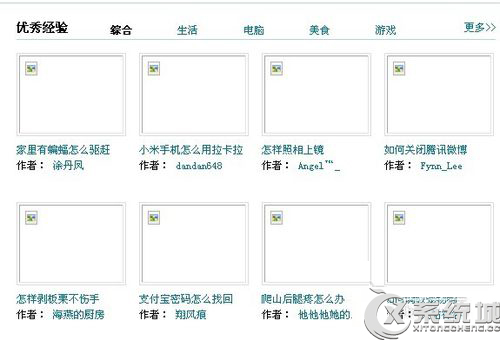
Win7系统下浏览网页时图片显示不出来的解决方法:
1、首先第一个先确定网页是不是设置了不显示图片,点击浏览器右上角的“工具”-“Internet 选项”!然后切换到“高级”!往下拖到多媒体里面就有一个显示图片的选项!这前面需要划勾。
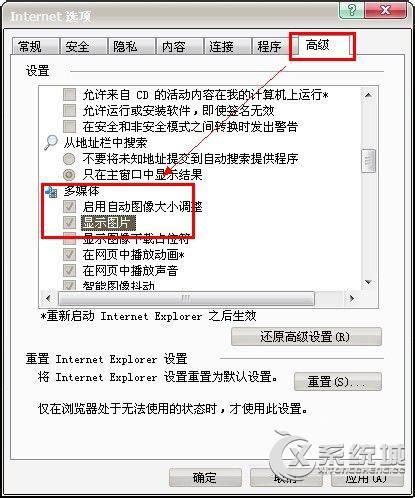
2、接下来检测一下flash player版本是不是最新的。检测方法。点击开始然后选择控制面板!在控制面板里面找到flash player、双击进入切换到高级选项。然后点击立即检测即可。如果不是最新的就更新一下。
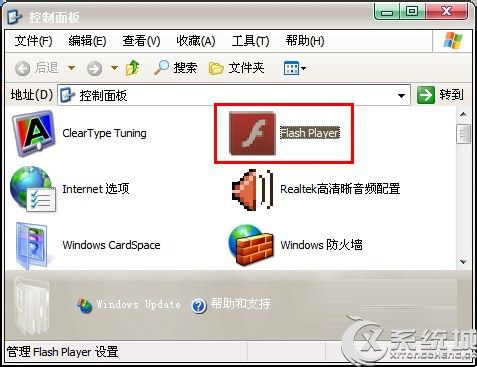
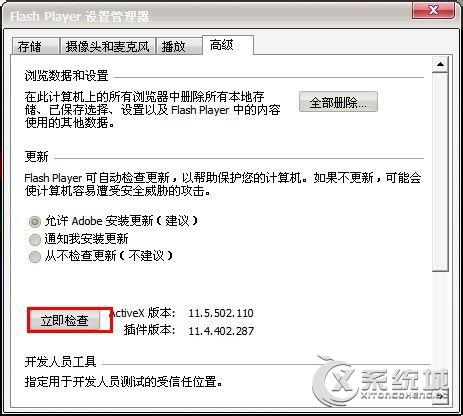
3、然后点击浏览器右上角的工具。选择管理加载项!!启用shockwave flash 0bject-然后点击确定确定
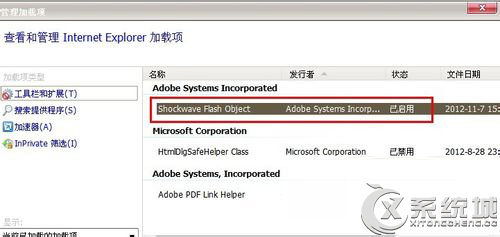
4、如果不行就把浏览器的安全级别调低一点!!点击浏览器右上角的工具。选择Internet 选项。然后切换到安全。把级别调到低。或者是中等!!
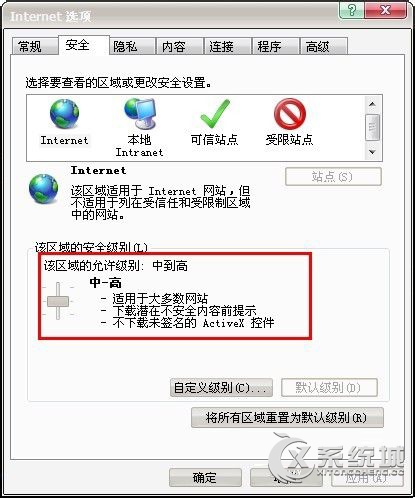
5、如果还不行就可以来修复一下IE。点击开始-运行、输入regsvr32 actxprxy.dll,点击确定会弹出一个“actxprxy.dll中的DllRegisterServer成功”提示!!接下来在点击开始-运行。输入regsvr32 shdocvw.dll。然后重启计算机就可以修复啦。

按照上述小编介绍的步骤进行操作之后,再刷新下图片显示不出来的网页,这时候就能够恢复正常了,很多朋友都遇到过类似的情况,不妨试试这个方法。

微软推出的Windows系统基本是要收费的,用户需要通过激活才能正常使用。Win8系统下,有用户查看了计算机属性,提示你的windows许可证即将过期,你需要从电脑设置中激活windows。

我们可以手动操作让软件可以开机自启动,只要找到启动项文件夹将快捷方式复制进去便可以了。阅读下文了解Win10系统设置某软件为开机启动的方法。

酷狗音乐音乐拥有海量的音乐资源,受到了很多网友的喜欢。当然,一些朋友在使用酷狗音乐的时候,也是会碰到各种各样的问题。当碰到解决不了问题的时候,我们可以联系酷狗音乐

Win10怎么合并磁盘分区?在首次安装系统时我们需要对硬盘进行分区,但是在系统正常使用时也是可以对硬盘进行合并等操作的,下面就教大家Win10怎么合并磁盘分区。